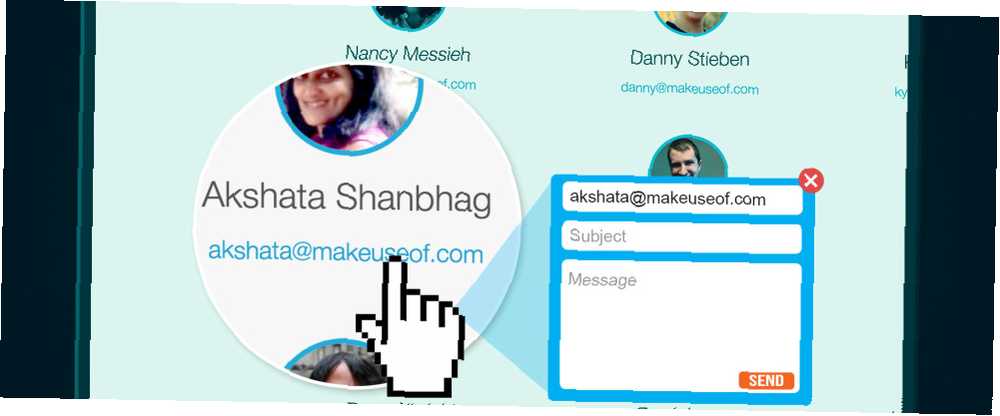
Michael Cain
0
2082
193
Ako ne koristite zadani klijent e-pošte na računalu, lako možete otvoriti veze mailto: u vašem pregledniku u svom redovnom programu e-pošte. Evo što trebate znati.
Svaki put kada kliknete na poveznicu s adresom e-pošte (koja se također naziva mailto: link) na bilo kojoj web stranici ili bilo kojem desktop programu na vašem računalu, otvorit će se prozor za pisanje poruka u zadanom klijentu e-pošte koji ste dobili s vašim operativnim sustavom , To je prilično neugodno kada koristite klijent e-pošte treće strane ili čak uslugu web pošte.
Ne biste li radije imali mailto: otvaraju se veze u programu e-pošte koji umjesto toga koristite? Eto, upravo će tako funkcionirati akopostavili ste svoj program e-pošte kao zadani poslužitelj za veze mailto:. Pokazat ćemo vam kako to učiniti.
Otvaranje Mailto-a: Veze u Webmailu
Ako više volite doživljaj web pošte. 7 razloga zašto biste trebali prestati upotrebljavati Desktop klijente e-pošte 7 razloga zašto biste trebali prestati upotrebljavati Desktop klijente e-pošte Da li je web-klijent klijenta e-pošte poželjniji od mogućnosti radne površine? Pregledali smo različite prednosti i nedostatke i pronašli odgovor za vas. , ovisno o pregledniku i usluzi webmail koju koristite, pogledajmo kako možete učiniti da ta dva rade u harmoniji s rukovanjem mailto-om: veze.
U Chromeu
Prijavite se u Gmail - ovo funkcionira samo kad ste prijavljeni - i potražite ikonu rukovatelja koja izgleda poput para sivih dijamantskih oblika koji se preklapaju, uz ikonu zvjezdice u adresnoj traci. Kliknite na ikonu alata i otvorit ćete skočni dijalog u kojem trebate odabrati dopustiti mogućnost da se osigura da Gmail u budućnosti otvara sve veze e-pošte.
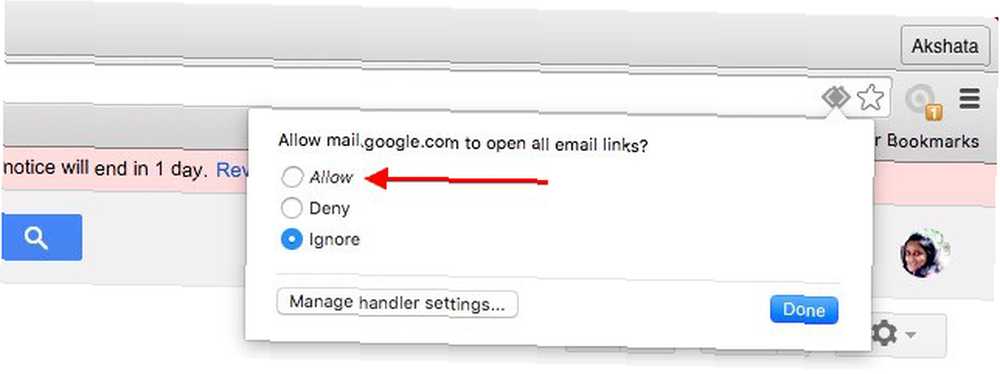
Ako želite da Inbox umjesto stare Google pošte obrađuje veze e-pošte za vas, kliknite ikonu alata za obradu kad ste na inbox.google.com da biste promijenili.
U adresnoj traci ne može se vidjeti ikona rukovatelja? Možda ste promijenili njegovo zadano ponašanje u postavkama Chromea. To ipak nije problem. Ići Postavke> Prikaži napredne postavke… I ispod Privatnost> Postavke sadržaja... > Rukovatelji, odaberite radio gumb pokraj Dopusti web lokacijama da zatraže da postanu zadani upravljači protokola (preporučeno) da biste vratili ikonu rukovatelja.
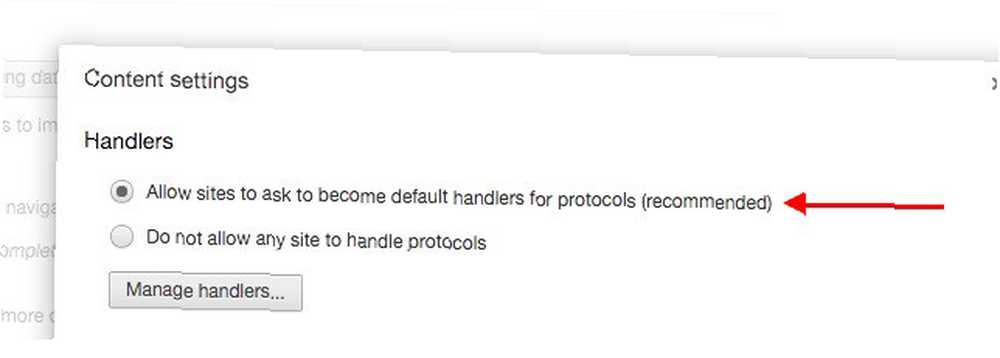
Za ostale popularne klijente web pošte koji nisu Gmail, Chromeov proširenje Mailto: nudi najbrži način da ih se postavi kao zadane obrađivače za veze mailto:. Podržava Outlook, Yahoo! Mail, FastMail, Zoho Mail i AOL Mail odmah izvan okvira. Ako koristite uslugu e-pošte koja nije dio ovog skupa, još uvijek možete konfigurirati tu uslugu koristeći dodajte još jednu uslugu opcija.
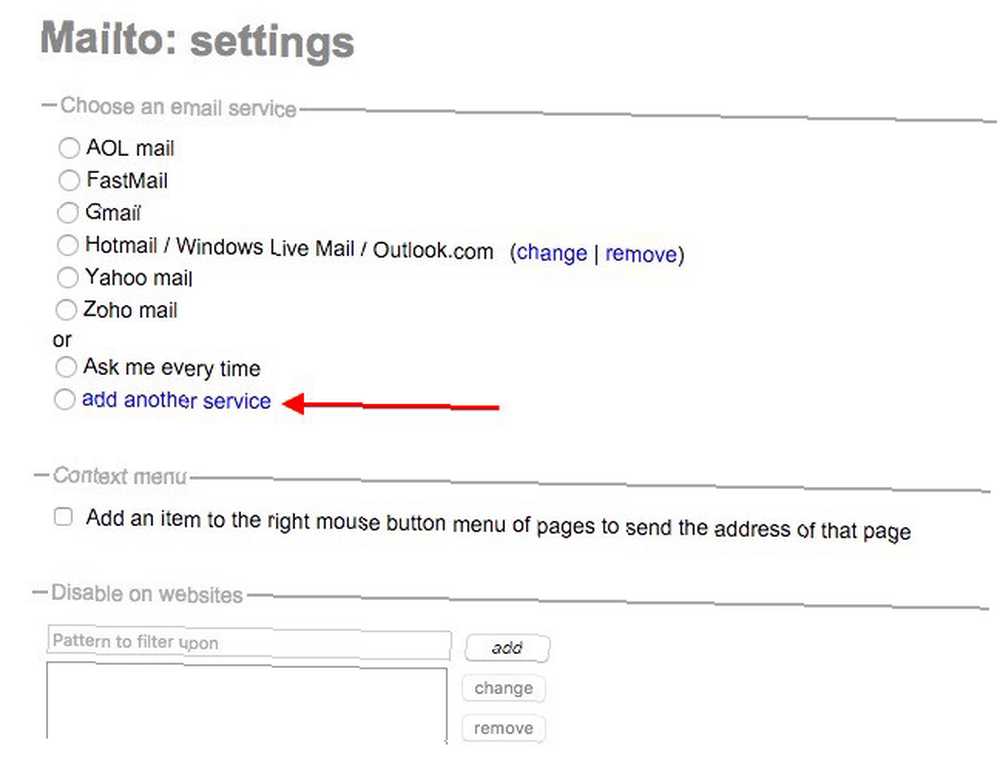
U Firefoxu
Ići Opcije / postavke Firefoxa> Aplikacije i potražite mailto opcija pod Vrsta sadržaja. Na padajućem izborniku pokraj njega možete odrediti koji program e-pošte želite koristiti. To bi mogao biti Gmail, Yahoo! Pošta ili bilo koji drugi program za e-poštu kao što je Thunderbird ili Microsoft Outlook.
Za povezivanje s klijentom radne površine morat ćete koristiti Koristite Ostalo… Opciju na padajućem izborniku i idite na program e-pošte putem Explorera (ili putem Finder-a, ako ste na Mac-u).
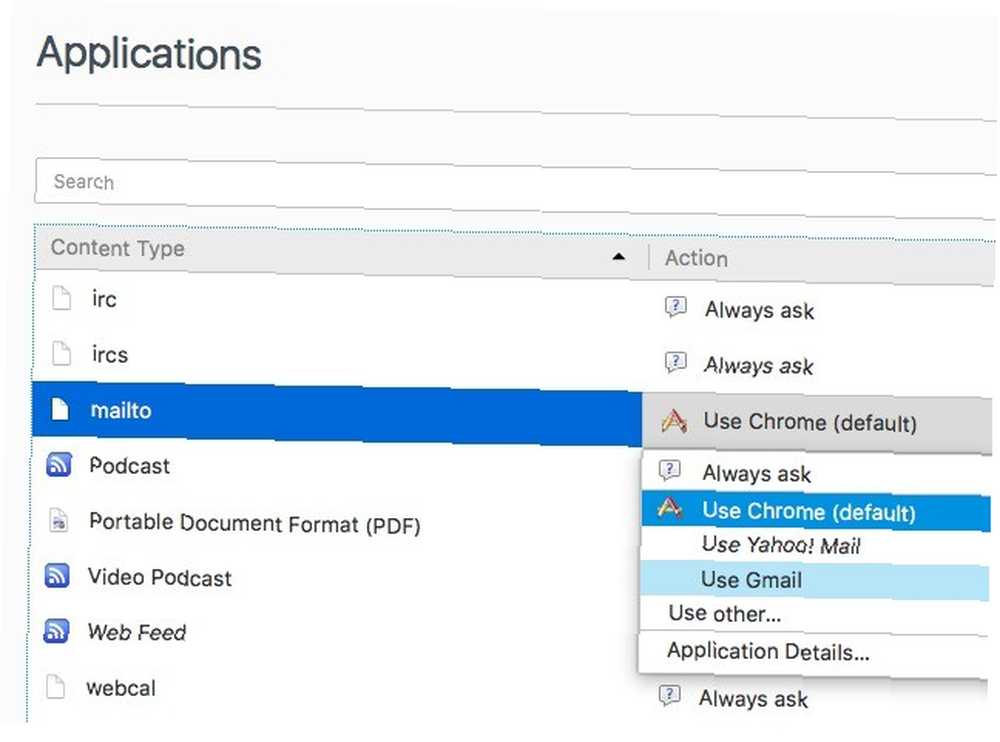
mailto padajući izbornik ima nekoliko drugih korisnih opcija:
- Uvijek pitaj - Da biste odredili program za e-poštu, postavite mailto: vezu za svaki slučaj.
- Upotrijebite Chrome - Da biste otvorili mailto: veze s Firefoxa otvorene u Chromeu. Naravno, jednostavno ćete dobiti praznu novu karticu u Chromu ako prvo niste konfigurirali Chrome za otvaranje linkova mailto:.
Ne možete pronaći svoju web-uslugu navedenu na padajućem izborniku mailto? Potreban vam je dodatak MailtoWebmails [No Longer Available]. Omogućuje vam odabir različitih popularnih servisa za webmail i konfiguriranje bilo kojeg od njih kao zadani poslužitelj za mailto: veze u Firefoxu. Ako ni na tom popisu ne možete pronaći web poštu koju upotrebljavate, ne brinite se. Dodatak vam daje mogućnost da ga dodate sami.
U Safariju i Operi
Bez obzira koju uslugu web pošte koristite, ako ste na Safariju ili Operi, morat ćete se vratiti na proširenje Mailto o kojem smo razgovarali u U Chromeu odjeljak iznad. Ovdje su linkovi na Safari verziju i verziju Opera.
U programu Internet Explorer
Promena mailto-a: veze u pojedinim slučajevima nisu sve glatke plovidbe, pogotovo ako koristite uslugu koja nije Gmail.
Na primjer, u programu Internet Explorer možete upotrebljavati Gmail za mailto: veze samo ako ste instalirali Google alatnu traku. Ako imaš, idi na Opcije alatne trake> Općenito> Alati za pregledavanje web stranica i potvrdite okvir pokraj Upotrijebite Gmail za “Pošalji na” linkovi za postavljanje asocijacije mailto: za Gmail.
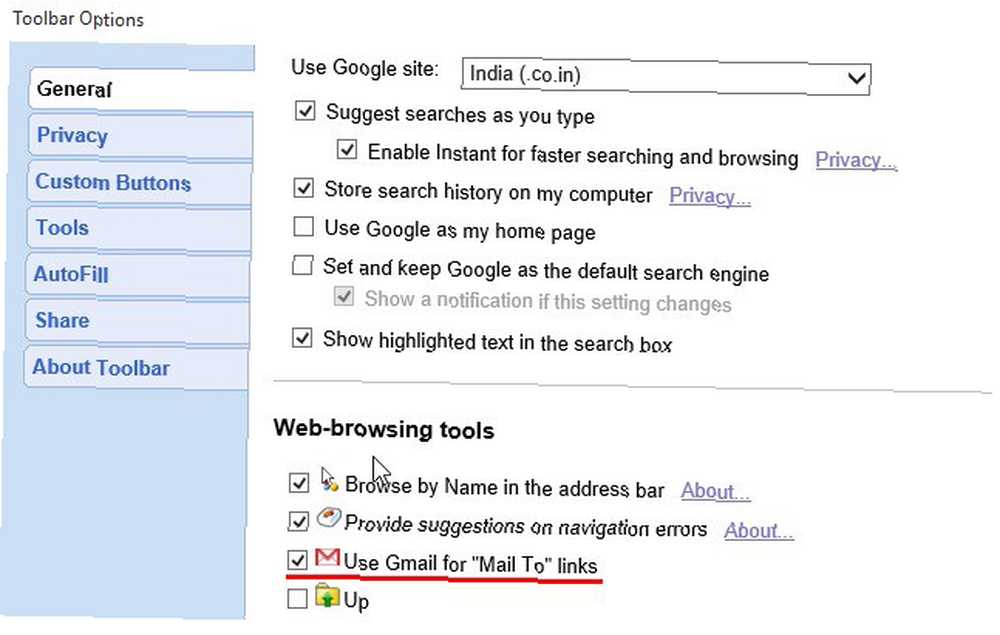
Otvaranje Mailto-a: Veze u Desktop klijentu e-pošte
Ako ste izvadili webmail za klijenta za desktop e-pošte, trebali biste iskopati Webmail za klijenta za radnu površinu e-pošte ako… trebali biste odbiti webmail za klijenta za radnu poštu e-pošte Ako… Prije nekoliko godina webmail je bio oduševljen. Pitate se je li vrijeme da se vratite na klijenta za desktop e-pošte? Ne tražite dalje. Pokazujemo vam prednosti lokalnog poštanskog servisa. , ima smisla koristiti potonjeg kao zadani alat za obradu veza za e-poštu koje se pojavljuju u bilo kojem programu ili na bilo kojoj web stranici.
Ništa ne morate konfigurirati ako ste se odlučili držati klijenta e-pošte koji je isporučen u paketu s vašim operativnim sustavom. Ali ako koristite klijent e-pošte treće strane kao što je Thunderbird, možete to postaviti kao zadani sustav za sve što je u vezi s e-poštom. Evo kako to možete učiniti na prva tri operativna sustava desktop.
Na Windows 7 do 10, prvo idite na Upravljačka ploča> Programi> Zadani programi> Postavljanje asocijacija i kliknite na Pridružite vrsti datoteke ili protokolu programu. Sada se pomaknite prema dolje protokoli odjeljak, potražite mailto redak i dvokliknite ga.
Tada ćete moći otvoriti klijent e-pošte po vlastitom izboru (pod uvjetom da ste ga već instalirali na svoje računalo) iz skočnog prozora koji se pojavi. Također ćete pronaći opciju da preuzmete aplikaciju za e-poštu iz Windows Store-a i odmah je povežete s mailto: vezama iz skočnog prozora..
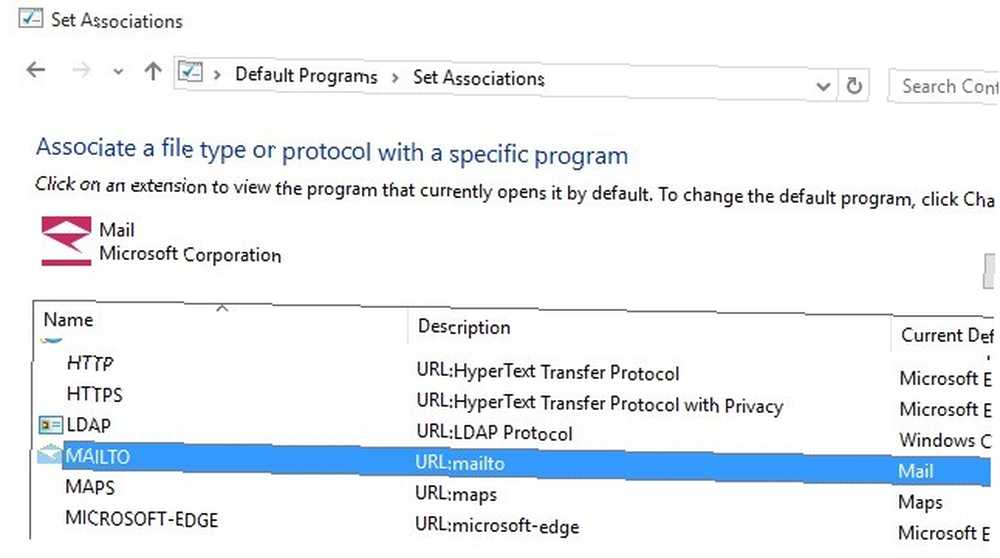
U OS X, otvorite aplikaciju Mail i ispod Postavke> Općenito, odaberite program e-pošte koji želite postaviti kao zadani koristeći Zadani čitač e-pošte iskočiti. Da, morate početi s Mailom čak i ako želite konfigurirati neku drugu aplikaciju e-pošte kao zadanu Potraga za Perfect Mac Desktop Gmail klijentom Potraga za Perfect Mac Desktop Gmail klijentom Potreban vam je desktop klijent za Gmail na Mac računalu? Evo najboljih koje smo mogli pronaći. .
Na Linuxu, morat ćete osigurati da vaš program za e-poštu E-pošta na Linuxu: 4 najbolja e-mail klijenta dostupna e-poštom na Linuxu: 4 najboljih klijenata e-pošte koji su dostupni Linux klijentima e-pošte i dalje zaostaju za Windowsima i Macom, ali jaz se smanjuje. Evo nekih boljih koje sam pronašao. postavljena je kao zadana aplikacija za rukovanje e-poštom. Lokacija zadanih postavki aplikacije može se razlikovati ovisno o distropu koji koristite. Na Ubuntuu ćete ga najvjerovatnije pronaći ispod Postavke sustava> Pojedinosti> Zadane aplikacije. Potražite padajući izbornik Mail i odaberite program e-pošte u njemu.
Otvaranje Mailta: veze na Androidu
Kada kliknete na link mailto: u svom pregledniku na Androidu, dobit ćete to Cjelovita akcija pomoću skočni prozor u kojem ćete moći odabrati bilo koji instalirani klijent e-pošte po vašem izboru kao zadani poslužitelj za veze mailto:. Nakon što ga odaberete, dodirnite ikonu Stalno gumb za dovršetak promjene.
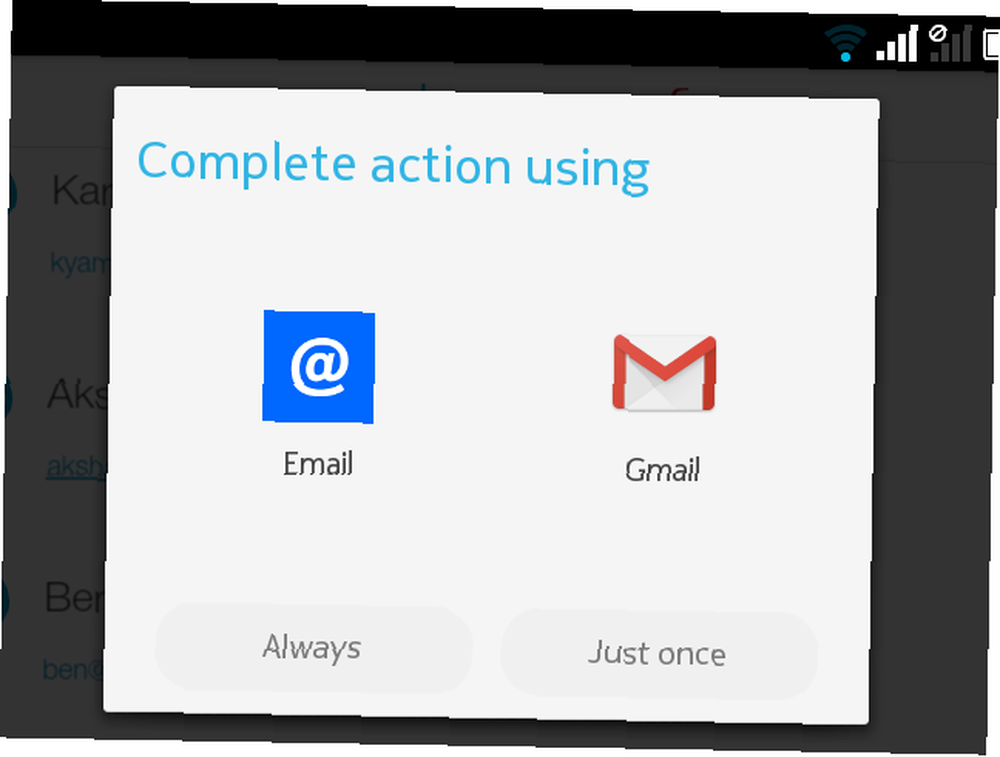
Ako vas veza mailto: vodi do aplikacije za e-poštu koja je već konfigurirana kao zadana Kako ukloniti, promijeniti ili postaviti zadane aplikacije u Androidu Kako ukloniti, promijeniti ili postaviti zadane aplikacije u Androidu Zadani način promjene zadanih aplikacija može biti neugodno, ali ova aplikacija ga čini vrlo jednostavnim. , ići Postavke> Aplikacije, dodirnite aplikaciju koja je trenutno zadana i u odjeljku Informacije o aplikaciji dodirnite ikonu Očistite zadane postavke gumb ispod Pokreni se prema zadanim postavkama. Nakon što to učinite, moći ćete vidjeti Cjelovita akcija pomoću skočni prozor za pridruživanje mailto: veze s klijentom e-pošte koji vam je draže.
Imajte na umu da ako na vašem Android uređaju nema alternative zadanoj aplikaciji e-pošte, veze mailto: veze izravno vas vode do zadane aplikacije.
Riječ o Microsoft Edgeu i iOS-u
Moja potraga za postavkom, aplikacijom ili ugađanjem koja vam omogućuje promjenu mailto-a: asocijacije na Microsoft Edgeu i iOS-u pojavile su se prazne. Ako ste imali više sreće s tim, javite mi u komentarima!
Pridružite Mailto: s klijentom e-pošte
Postavljanje vašeg omiljenog klijenta za e-poštu za rukovanje mailto-om: veze su jednokratne promjene i ne iziskuju mnogo napora. Čak i ako vam se čini kao beznačajna promjena, zasigurno cijenite način na koji se poravnava vaš tijek rada. 3 Smart Chrome proširenja kako biste ubrzali svoj tijek rada 3 Smart Chrome proširenja kako biste ubrzali svoj radni tijek, minimalističko i korisničko sučelje Chrome je veliko. razlog njegove popularnosti, zajedno s odličnim nastavcima koji su dostupni u web trgovini. Evo tri koja će vam olakšati pregledavanje. .
Jeste li postavili svoj preglednik za otvaranje mailto: veze u vašem uobičajenom klijentu web pošte ili desktop e-pošte? Ili ste navikli slijepo pritisnuti gumb Zatvori na novim primjercima aplikacije e-pošte koja se otvaraju svaki put kad kliknete na mailto: link?











